Zusammenfassung:
Wenn Sie jetzt ein wichtiges Word-Dokument in PDF-Dokument konvertieren, um die Inhalte der Datei zu schützen, können wir Ihnen vier effektive Tools anbieten. Sie können die Word-Dateien mit den vier Tools einfach zu PDF konvertieren.
Nachdem Sie ein Word-Dokument gefertigt haben, wie können Sie die wichtigen Inhalte Dokument schützen, damit niemand diese Datei ändern können. Es gibt viele Möglichkeiten, z.B., Sie können das Dokument mit einem Passwort schützen. Aber gibt es eine einfache Methode, die Word-Datei bequem zu öffnen und die Inhalte der Datei einfach zu schützen? Ja. Wir können Ihnen eine einfache und bequeme Methode anbieten.
Wenn Sie einen Vertrag, ein Handbuch oder andere wichtigen Dateien mit anderen teilen und gleichzeitig die wichtigen Word-Dokumente schützen wollen, können Sie die Word-Dokumente in die PDFs konvertieren. Damit können niemand diese Datei ändern. Aber wie geht die Konvertierung? Wir können Ihnen vier Tools zur Konvertierung anbieten.
Teil 1. Word-Dokumente mit EaseUS PDF Editor kostenlos zu PDF konvertieren
EaseUS PDF Editor ist eine professionelle und einfach zu bedienende Software zur PDF-Bearbeitung. Mit dem Programm können Sie nicht nur die Texte, die Bilder und andere Inhalte in der PDF-Datei bearbeiten. Es wird auch unterstützt, die Dokumente von anderen Dateiformaten z.B., DOC-, XLS-, PPT- und .png zu PDF-Dateien zu konvertieren. Darunter können Sie die Hauptfunktionen und die Eigenschaften der Software erfahren.
Hauptfunktionen und Eigenschaften:
- Einfach zu bedienend. Geeignet für Anfänger und fortgeschrittene Benutzer.
- Texte und Bilder können hinzugefügt, kopiert und gelöscht werden. Benutzer können noch Hyperlinks hinzufügen.
- Es wird unterstützt, die Schriftsgröße und -art zu ändern.
- Benutzer können die PDF-Datei mit einem Passwort und dem Wasserzeichen schützen.
- Benutzer können auf der Seite unterschreiben.
- Die PDF-Dateien können einfach und schnell geteilt werden.
- Benutzer können Dateien von anderen Dateiformaten zu PDF konvertieren oder umgekehrt.
Jetzt laden Sie die Software herunter und führen Sie die Konvertierung zur PDF-Datei wie folgt aus.
Schritt 1. Starten Sie EaseUS PDF Editor und klicken Sie auf “Erstellen” > “Aus Dateien...”. Dann wählen Sie die gewünschte Word-Datei aus.
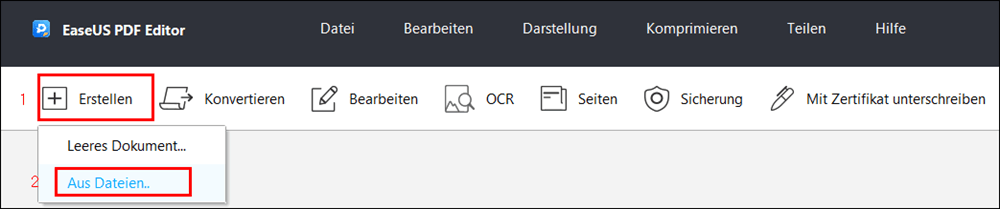
Schritt 2. Wenn Sie die Word-Datei nicht ändern wollen, können Sie direkt die Datei konvertieren. Dann klicken Sie auf “Speichern” oder “Speichern als” und dann wird die Konvertierung angefertigt.

Teil 2. Word-Dateien mit Word 2016 in PDF-Dateien umwandeln
Wenn Sie keine Drittanbieter Software herunterladen wollen und jetzt Word 2016 benutzen, können Sie auch mit dem Word-Programm die Word-Datei zu PDF konvertieren. Mit nur einigen Klicks können Sie auch die Word-Dokumente einfach in PDF-Dokumente umwandeln. Bevor Sie diese Datei zu PDF konvertieren, können Sie zuerst eine Kopie der Word-Datei erstellen und stellen Sie sicher, die Inhalte und das Layout sind ordnungsmäßig. Dann folgen Sie den Schritten.
Schritt 1. Öffnen Sie zuerst die Word-Datei.
Schritt 2. Klicken Sie auf “Datei” > “Exportieren” > “PDF/XPS-Dokument erstellen”.
Schritt 3. Bestätigen Sie den Vorgang mit dem Klick auf “Veröffentlichen” und warten Sie auf die Konvertierung.

Teil 3. Word-Dateien mit Microsoft Word in PDF-Dateien konvertieren
Wenn Sie nicht Word 2016 benutzen, können Sie auch mit Microsoft Word die Konvertierung ausführen.
Schritt 1. Öffnen Sie die Word-Datei.
Schritt 2. Klicken Sie auf “Datei” > “Speichern unter”. Im neu geöffneten Fenster wählen Sie den Speicherort und das Dateityp als PDF aus. Sie können auch diese Datei umbenennen.
Schritt 3. Bestätigen Sie die Konvertierung mit dem Klick auf “Speichern”.

Teil 4. Word-Dokumente offline kostenlos zu PDF-Dokumenten konvertieren
In diesem Artikel können wir Ihnen auch ein Tool anbieten, damit Sie die Word-Dokumente offline zu PDF konvertieren können. Adobe Acrobat DC ist eine leistungsstarke Software zur PDF-Bearbeitung. Sie können nicht nur die PDF-Dateien konvertieren, sondern auch diese Dateien bearbeiten, z.B., die Inhalte bearbeiten, neue PDF-Dateien erstellen, mehrere PDF-Dateien zusammenführen, usw. Mit der Software können Sie auch die Word-Dateien einfach und ordnungsmäßig zu PDF konvertieren. Sie brauchen nicht, das Seitenlayout erneut anzupassen.

Vorteile:
- Umfassende Funktionen für die Bearbeitung der PDF-Dateien.
- Benutzer können die Dokumente einfach überprüfen.
- Benutzer können gesetzliche E-Signaturen zu PDF-Dateien hinzufügen.
Nachteile:
- Teuer.
- Begrenzte Möglichkeiten der Zusammenarbeit
Download: acrobat.adobe.com/ca/en/acrobat.html
Weitere Artikel & Tipps:
-
[2022] So zeigen Sie PDF-Seiten nebeneinander unter Windows/Mac an
![author-Maria]() Maria / 2024-03-20
Maria / 2024-03-20 -
So speichern Sie mühelos ein ausfüllbares PDF
![author-Maria]() Maria / 2025-01-16
Maria / 2025-01-16
-
Konvertieren von PDF in JPG unter Windows 11
![author-Maria]() Maria / 2024-10-24
Maria / 2024-10-24 -
So entfernen/löschen Sie ganz einfach durchgestrichene PDF-Dateien
![author-Markus]() Markus / 2024-03-20
Markus / 2024-03-20

EaseUS PDF Editor
- Den Bildschirm mit Audio aufnehmen
- Die Webcam aufnehmen
- Die PC-Spiele reibungslos aufnehmen
Hot Artikel